
ווען איר דורכפירן זיכער טאַסקס אין עקססעל, איר דאַרפֿן צו האַנדלען מיט עטלעכע טישן, וואָס זענען אויך שייכות. דאָס איז, דאַטן פון איין טיש זענען פּולד אין אנדערן און ווען זיי זענען טשיינדזשד, וואַלועס זענען ריקאַלקיאַלייטיד אין אַלע שייַכות טיש ריינדזשאַז.
לינגקט טישן זענען זייער באַקוועם צו נוצן פֿאַר פּראַסעסינג אַ גרויס סומע פון אינפֿאָרמאַציע. צו שטעלן אַלע אינפֿאָרמאַציע אין איין טיש, אויב עס איז נישט כאָומאַדזשיניאַס, דאָס איז נישט זייער באַקוועם. עס איז שווער צו אַרבעטן מיט אַזאַ אַבדזשעקץ און זוכן זיי. דער אנגעוויזן פּראָבלעם איז דיזיינד צו זיין ילימאַנייטאַד דורך לינגקט טישן, אינפֿאָרמאַציע צווישן וואָס איז פונאנדערגעטיילט, אָבער אין דער זעלביקער צייט איז ינטערקאַנעקטיד. לינגקט טאַבלע ריינדזשאַז קענען זיין לאָוקייטאַד ניט בלויז אין אַ איין בלאַט אָדער אַ איין בוך, אָבער זיי קענען אויך זיין ליגן אין באַזונדער ביכער (טעקעס). די לעצטע צוויי אָפּציעס זענען מערסט אָפט געניצט אין פיר, ווייַל דער ציל פון דעם טעכנאָלאָגיע איז צו באַקומען אַוועק פון די אַקיומיאַליישאַן פון דאַטן, און די פּילינג זיי אויף איין בלאַט איז נישט פאַנדאַמענאַלי סאָלווע די פּראָבלעם. זאל ס לערנען ווי צו שאַפֿן און ווי צו אַרבעטן מיט דעם טיפּ פון דאַטן פאַרוואַלטונג.
קריייטינג לינגקט טאַבלעס
ערשטנס, לאָזן אונדז דאַוונען די קשיא פון וואָס מעטהאָדס עס איז אַ געלעגנהייט צו שאַפֿן אַ שייכות צווישן פאַרשידענע טיש ריינדזשאַז.
אופֿן 1: דירעקט לינק טישן מיט אַ פאָרמולע
די יזיאַסט וועג צו בינדן דאַטן איז צו נוצן פאָרמולאַס וואָס באַווייַזן אנדערע טאַבלע ריינדזשאַז. עס איז גערופֿן דירעקט ביינדינג. דער אופֿן איז ינטואַטיוו, ווייַל מיט אים די פֿאַרבינדונג איז דורכגעקאָכט אין כּמעט די זעלבע וועג ווי קריייטינג לינקס צו דאַטן אין איין טיש מענגע.
זאל אונדז זען ווי ביישפּיל, אַ בונד קענען זיין געשאפן דורך דירעקט ביינדינג. מיר האָבן צוויי טישן אויף צוויי שיץ. אויף איין טיש, די פּייראָול איז קאַלקיאַלייטיד מיט די פאָרמולע דורך מערן די אָנגעשטעלטער קורס מיט אַ איין קאָואַפישאַנט פֿאַר אַלע.

אויף די רגע בלאַט איז אַ טיש קייט, וואָס כּולל אַ רשימה פון עמפּלוייז מיט זייער סאַלעריז. דער רשימה פון עמפּלוייז אין ביידע קאַסעס איז דערלאנגט אין די זעלבע סדר.

עס איז נייטיק צו מאַכן זיכער אַז די דאַטן אויף די רייץ פון די רגע בלאַט זענען פּולד אין די קאָראַספּאַנדינג סעלז פון דער ערשטער.
- סעלעקטירן דעם ערשטן צעל אויף דער ערשטער בויגן אין דער זייַל באַפעלן. מיר שטעלן אַ צייכן אין עס "=". ווייַטער גיט די דורכוועג "בויגן 2", וואָס איז לאָוקייטאַד אויף די לינקס זייַט פון די עקססעל צובינד אויבן די סטאַטוס באַר.
- מאָוועס צו די רגע געגנט פון דעם דאָקומענט. מיר גיט די ערשטער צעל אין דער זייַל באַפעלן. דערנאָך דריקט אויף די קנעפּל אַרייַן אויף די קלאַוויאַטור צו אַרייַן דאַטן אין דער צעל אין וואָס דער צייכן איז געווען פריער שטעלן יקוואַלז.
- דערנאָך עס איז אַן אָטאַמאַטיק יבערגאַנג צו דער ערשטער בלאַט. ווי איר קענען זען, דער קורס פון דער ערשטער אָנגעשטעלטער פון די רגע טיש איז פּולד אין די קאָראַספּאַנדינג צעל. דורך שטעלן די לויפֿער אויף דער צעל וואָס כּולל די געוועט, מיר זען אַז די געוויינטלעך פאָרמולע איז געניצט צו אַרויסווייַזן דאַטן אויף דעם עקראַן. אָבער איידער די קאָואָרדאַנאַץ פון דער צעל פֿון וואָס די דאַטן זענען ארויס, עס איז אַן אויסדרוק "שעעט 2!", וואָס ינדיקייץ די נאָמען פון דעם דאָקומענט געגנט ווו זיי זענען ליגן. די אַלגעמיינע פאָרמולע אין אונדזער פאַל קוקט אַזוי:
= שעעט 2! ב 2 - איצט איר דאַרפֿן צו אַריבערפירן די דאַטן אויף די רייץ פון אַלע אנדערע עמפּלוייז פון די פאַרנעמונג. דאָך, דאָס קען זיין געטאן אין די זעלבע וועג ווי מיר האָבן געענדיקט די אַרבעט פֿאַר דער ערשטער אָנגעשטעלטער, אָבער ווייַל ביידע רשימות פון עמפּלוייז זענען עריינדזשד אין דער זעלביקער סדר, די אַרבעט קענען זיין סימפּלאַפייד און ימפּרוווד די לייזונג. דאָס קען זיין געטאן דורך פשוט קאַפּיינג די פאָרמולע צו די קייט אונטן. רעכט צו דעם פאַקט אַז די פֿאַרבינדונגען אין עקססעל זענען פעליק דורך פעליקייַט, ווען זיי זענען קאַפּיד, די וואַלועס זענען שיפטיד, וואָס איז וואָס מיר דאַרפֿן. די קאַפּיינג פּראָצעדור זיך קענען זיין געטאן מיט די פּלאָמבירן מאַרקער.
שטעלן די לויפֿער אין די נידעריקער רעכט געגנט פון די עלעמענט מיט די פאָרמולע. דערנאָך, די לויפֿער זאָל זיין קאָנווערטעד צו אַ פּלאָמבירן מאַרקער אין די פאָרעם פון אַ שוואַרץ קרייז. קלאַמערן די לינקס מויז קנעפּל און שלעפּן די לויפֿער צו די זייער דנאָ פון דעם זייַל.
- כל דאַטן פון אַ ענלעך זייַל אויף בלאַט 2 זענען פּולד אין אַ טיש אויף בלאַט 1. ווען טשאַנגינג דאַטן צו בלאַט 2 זיי וועלן אויטאָמאַטיש טוישן אויף דער ערשטער.





אופֿן 2: ניצן אַ פּלאַץ פון ינדעקס אָפּערייטערז - זוכן
אָבער וואָס אויב די רשימה פון עמפּלוייז אין די טיש ערייז איז נישט אין די זעלבע סדר? אין דעם פאַל, ווי דערמאנט פריער, איינער פון די אָפּציעס איז צו פאַרלייגן אַ קשר צווישן יעדער סעלז וואָס זאָל זיין מאַניואַלי פארבונדן. אָבער דאָס איז בלויז פּאַסיק פֿאַר קליין טישן. פֿאַר מאַסיוו ריינדזשאַז, אַזאַ אַ אָפּציע אין בעסטער וועט נעמען אַ פּלאַץ פון צייט צו ינסטרומענט, און אין ערגסט, אין פיר עס איז ניט מעגלעך. אָבער דעם פּראָבלעם קענען זיין סאַלווד מיט אַ פּלאַץ פון אָפּערייטערז INDEX - זוכן. זאל ס זען ווי דאָס קען זיין געטאן דורך פֿאַרבינדונג די דאַטן אין די טיש ריינדזשאַז וואָס זענען דיסקאַסט אין די פריערדיקע אופֿן.
- סעלעקטירן דעם ערשטער זייַל עלעמענט באַפעלן. גיי צו שטריך וויזערדדורך געבן אַ קליק אויף דעם בילדל "ינסערט פונקציע".
- אין פונקציע מאַזעק אין דער גרופּע באַווייַזן און ערייז געפֿינען און הויכפּונקט די נאָמען INDEX.
- דער אָפּעראַטאָר האט צוויי פארמען: אַ פאָרעם פֿאַר ארבעטן מיט ערייז און אַ רעפֿערענץ. אין אונדזער פאַל, דער ערשטער אָפּציע איז פארלאנגט, דעריבער, אין די ווייַטער פֿענצטער פֿאַר סעלעקטינג די אָפּענעד פאָרעם, סעלעקטירן עס און גיט די קנעפּל "גוט".
- אָפּעראַטאָר אַרגומענטן פֿענצטער לאָנטשט INDEX. די אַרבעט פון דעם פונקציע איז צו רעזולטאַט אַ ווערט וואָס איז אין די אויסגעקליבן קייט אין די שורה מיט די ספּעסיפיעד נומער. אַלגעמיינע אָפּעראַטאָר פאָרמולע INDEX אַזאַ איז:
= INDEX (מענגע; רוד_ נומבער; [זייַל_ נומבער])מענגע - אַן אַרגומענט מיט די אַדרעס פון די קייט פון וואָס מיר וועלן עקסטראַקט אינפֿאָרמאַציע דורך די נומער פון די ספּעסאַפייד שורה.
שורה נומער - די אַרגומענט, וואָס איז די נומער פון די זייער שורה. עס איז וויכטיק צו וויסן אַז די שורה נומער זאָל נישט זיין ספּעסיפיעד קאָרעוו צו די גאנצע דאָקומענט, אָבער בלויז קאָרעוו צו די אויסגעקליבן מענגע.
זייַל נומער - אַן אָפּטיאָנאַל אַרגומענט. מיר וועלן נישט נוצן עס צו סאָלווע אונדזער ספּעציפיש פּראָבלעם, און דעריבער עס איז ניט נייטיק צו דיסקרייבז די עסאַנס סעפּעראַטלי.
שטעלן די לויפֿער אין די פעלד מענגע. נאָך דעם, גיין צו בלאַט 2 און האַלטן די לינקס מויז קנעפּל, אויסקלייַבן אַלע די אינהאַלט פון די זייַל באַפעלן.
- נאָך די קאָואָרדאַנאַץ זענען געוויזן אין די אָפּעראַטאָר 'ס פֿענצטער, שטעלן די לויפֿער אין דעם פעלד שורה נומער. מיר וועלן רעזולטאַט דעם אַרגומענט ניצן די אָפּעראַטאָר זוכן. דעריבער, מיר דריקט אויף די דרייַעק, וואָס איז לינקס צו די לינקס פונקציע. א רשימה פון לעצטנס געוויינט אָפּערייטערז אָפּענס. אויב איר געפֿינען אַ נאָמען צווישן זיי "SEARCH"איר קענען גיט אויף עס. אַנדערש, גיט די לעצטע נומער אויף דער רשימה - "אנדערע פֿעיִקייטן ...".
- דער נאָרמאַל פֿענצטער סטאַרץ פונקציע וויזערדז. מיר פאָרן אין עס צו די זעלבע גרופּע באַווייַזן און ערייז. די צייט, סעלעקטירן דעם נומער אין דער רשימה "SEARCH". דריקט אויף די קנעפּל. "גוט".
- אָפּעראַטאָר אַרגומענט פֿענצטער איז אַקטיווייטיד זוכן. די ספּעציפיצירט פונקציע איז באַשטימט צו אַרויסווייַזן די נומער פון אַ ווערט אין אַ ספּעציפיש מענגע דורך זייַן נאָמען. דאַנק צו דעם שטריך, מיר וועלן רעכענען די שורה נומער פון אַ זיכער ווערט פֿאַר די פונקציע INDEX. סינטאַקס זוכן רעפּריזענטיד ווי גייט:
= SEARCH (search_value; lookup_array; [match_type])"זוכן ווערט" - אַן אַרגומענט מיט די נאָמען אָדער אַדרעס פון דער צעל פון די דריט פּאַרטיי קייט אין וואָס עס איז ליגן. עס איז די שטעלע פון דעם נאָמען אין דער ציל קייט וואָס זאָל זיין קאַלקיאַלייטיד. אין אונדזער פאַל, דער ערשטער אַרגומענט וועט זיין באַווייַזן צו סעלז אויף בלאַט 1ווו די נעמען פון עמפּלוייז זענען ליגן.
וויעוועד אַררייַ - אַן אַרגומענט רעפּריזענטינג אַ רעפֿערענץ צו אַ מענגע אין וואָס די ספּעציפיצירט ווערט איז געזוכט צו באַשליסן זיין שטעלע. די זייַל אַדרעס "וועט שפּילן די ראָלע דאָ."ערשטער נאָמען אויף בלאַט 2.
גלייַכן טיפּ - אַן אַרגומענט וואָס איז אַפּשאַנאַל, אָבער, ניט ענלעך דעם פריערדיקן ויסזאָגונג, מיר דאַרפֿן דעם אַפּשאַנאַל אַרגומענט. דאָס ינדיקייץ ווי דער אָפּעראַטאָר וועט גלייַכן די זוכן ווערט מיט די מענגע. דער אַרגומענט קען האָבן איינער פון דריי וואַלועס: -1; 0; 1. סעלעקטירן פֿאַר אַנאָרדערד ערייז "0". די אָפּציע איז פּאַסיק פֿאַר אונדזער פאַל.
לאָמיר אָנהייבן פּלאָמבירן די פעלדער פון די אַרגומענטן פֿענצטער. שטעלן די לויפֿער אין די פעלד "זוכן ווערט"דריקט אויף די ערשטער צעל פון דער זייַל "נאמען" אויף בלאַט 1.
- שטעלן די לויפֿער אין די פעלד נאָך די קאָואָרדאַנאַץ זענען געוויזן וויעוועד אַררייַ און גיט די דורכוועג "בויגן 2", וואָס איז לאָוקייטאַד אונטער די עקססעל פֿענצטער אויבן די סטאַטוס באַר. האַלטן די לינקס מויז קנעפּל און סעלעקטירן אַלע סעלז אין דעם זייַל מיט די לויפֿער "נאמען".
- נאָך זייער קאָואָרדאַנאַץ זענען געוויזן אין די פעלד וויעוועד אַררייַגיין צו די פעלד גלייַכן טיפּ און שטעלן דעם נומער פֿון דער קלאַוויאַטור "0". נאָך דעם, מיר צוריקקומען צו די פעלד ווידער וויעוועד אַררייַ. דער פאַקט איז אַז מיר וועלן נאָכמאַכן די פאָרמולע, ווי אין דעם פריערדיקן אופֿן. אַדרעס יבעררוק וועט פּאַסירן, אָבער דאָ מיר דאַרפֿן צו פאַרריכטן די קאָואָרדאַנאַץ פון די מענגע זייַענדיק וויוד. עס זאָל נישט זיין דיספּלייסט. סעלעקט די קאָואָרדאַנאַץ מיט די לויפֿער און דריקן די פונקציע שליסל F4. ווי איר קענען זען, דער דאָלאַר צייכן איז ארויס אין פראָנט פון די קאָואָרדאַנאַץ, וואָס מיטל אַז די לינק איז פארקערט פון קאָרעוו צו אַבסאָלוט. דערנאָך דריקט אויף די קנעפּל "גוט".
- דער רעזולטאַט איז געוויזן אין דער ערשטער צעל פון דער זייַל. באַפעלן. אָבער איידער קאַפּיינג, מיר דאַרפֿן צו פאַרריכטן אן אנדער שטח, ניימלי דער ערשטער אַרגומענט פון דער פונקציע INDEX. צו טאָן דאָס, סעלעקטירן דעם זייַל עלעמענט וואָס כּולל די פאָרמולע, און מאַך צו די שורה פאָרמולאַס. מיר סעלעקטירן דער ערשטער אַרגומענט פון דער אָפּעראַטאָר INDEX (B2: B7) און דריקט דעם קנעפּל F4. ווי איר קענען זען, דער דאָלאַר צייכן ארויס לעבן די אויסגעקליבן קאָואָרדאַנאַץ. דריקט אויף די קנעפּל אַרייַן. אין אַלגעמיין, די פאָרמולע האט די פאלגענדע פאָרעם:
= INDEX (Sheet2! $ B $ 2: $ B $ 7; זוכן (Sheet1! A4; Sheet2! $ A $ 2: $ A $ 7; 0)) - איצט איר קענען צייכענען מיט די פּלאָמבירן מאַרקער. מיר רופן עס אויף די זעלבע וועג ווי מיר גערעדט וועגן פריער, און אויסשטרעקן עס צו די סוף פון די טיש קייט.
- ווי איר קענען זען, טראָץ דער פאַקט אַז די רודערן סדר פון די צוויי פֿאַרבונדענע טישן טאָן ניט צונויפפאַלן, פונדעסטוועגן, אַלע וואַלועס זענען פּולד אַרויף לויט די נעמען פון עמפּלוייז. דאָס איז געווען אַטשיווד דורך די נוצן פון אַ קאָמבינאַציע פון אָפּערייטערז INDEX-זוכן.












לייענען אויך:
עקסעקס פונקציע אין עקססעל
EXCEL פונקציע אין עקססעל
אופֿן 3: דורכפירן מאַטאַמאַטיקאַל אַפּעריישאַנז מיט פֿאַרבונדענע דאַטן
דירעקט דאַטע ביינדינג איז אויך גוט ווייַל עס אַלאַוז איר נישט בלויז צו ווייַזן וואַלועס וואָס זענען געוויזן אין אנדערע טיש ריינדזשאַז אין איינער פון די טישן, אָבער אויך דורכפירן פאַרשידן מאַטאַמאַטיקאַל אַפּעריישאַנז מיט זיי (אַדדיטיאָן, אָפּטייל, כיסער, קייפל, עטק).
זאל ס זען ווי דאָס איז ימפּלאַמענאַד אין פיר. זאל ס מאַכן אַז אויף בלאַט 3 גענעראַל געצאָלט דאַטן פֿאַר די פירמע וועט זיין געוויזן אָן אַ ברייקדאַון דורך עמפּלוייז. צו טאָן דאָס, די אָנגעשטעלטער רייץ וועט זיין פּולד פון בלאַט 2, סאַמערייזד (ניצן די פונקציע SUM) און מערן מיט אַ קאָואַפישאַנט מיט די פאָרמולע.
- סעלעקטירן דעם צעל וווּ די רעזולטאַטן פון די כעזשבן פון פּייראָולז וועט זיין געוויזן. בלאַט 3. דריקט אויף די קנעפּל. "ינסערט פונקציע".
- פֿענצטער זאָל אָנהייבן פונקציע וויזערדז. גיין צו די גרופּע "מאַטאַמאַטיקאַל" און סעלעקטירן דעם נאָמען דאָרט SUM. ווייַטער גיט די קנעפּל "גוט".
- די פונקציע אַרגומענטן זענען אריבערגעפארן צו די פֿענצטער SUM, וואָס איז דיזיינד צו רעכענען די סאַכאַקל פון די אויסגעקליבן נומערן. עס האט די פאלגענדע סינטאַקס:
= SUM (נומער 1; נומער 2; ...)די פיעלדס אין די פֿענצטער שטימען צו די אַרגומענטן פון די ספּעסאַפייד פונקציע. כאָטש זייער נומער קען דערגרייכן 255, נאָר איין וועט זיין גענוג פֿאַר אונדזער ציל. שטעלן די לויפֿער אין די פעלד "נומער 1". דריקט אויף די דורכוועג "בויגן 2" אויבן די סטאַטוס באַר.
- נאָך דעם אַז מיר אריבערגעפארן צו דער געוואלט אָפּטיילונג פון דעם בוך, סעלעקטירן דעם זייַל וואָס זאָל זיין סאַמערייזד. מיר טאָן דאָס מיט די לויפֿער בשעת איר האַלטן די לינקס מויז קנעפּל. ווי איר קענט, די קאָואָרדאַנאַץ פון די אויסגעקליבן געגנט זענען גלייך געוויזן אין די פעלד פון די אַרגומענטן פֿענצטער. דערנאָך דריקט אויף די קנעפּל "גוט".
- נאָך דעם, מיר אויטאָמאַטיש מאַך צו בלאַט 1. ווי איר קענען זען, די גאַנץ סומע פון אָנגעשטעלטער בידס איז שוין געוויזן אין די קאָראַספּאַנדינג עלעמענט.
- אָבער דאָס איז נישט אַלע. ווי מיר געדענקען, די געצאָלט איז קאַלקיאַלייטיד דורך מאַלטאַפּלייינג די ווערט פון דעם קורס מיט אַ פאַקטאָר. דעריבער, מיר ווידער סעלעקטירן די צעל אין וואָס די סאַמד ווערט איז ליגן. דערנאָך מיר פאָרן צו די שורה פון פאָרמולאַס. לייג צו דעם פאָרמולע אַ קייפל צייכן (*) און דריקט אויף די עלעמענט אין וואָס די קאָואַפישאַנט גראדן איז ליגן. דריקט דעם קנעפּל צו דורכפירן דעם חשבון אַרייַן אויף די קלאַוויאַטור. ווי איר קענען זען, די פּראָגראַם קאַלקיאַלייטיד די גאַנץ לוין פֿאַר די פאַרנעמונג.
- צוריק צו בלאַט 2 און טוישן די קורס פון קיין אָנגעשטעלטער.
- נאָך דעם, מיר מאַך ווידער צו די בלאַט מיט די גאַנץ סומע. ווי איר קענט, רעכט צו ענדערונגען אין די לינגקט טאַבלע, די רעזולטאַט פון די גאַנץ לוין איז אויטאָמאַטיש ריקאַלקיאַלייטיד.








מעטאָד 4: מנהג אַרייַנלייגן
איר קענט אויך פאַרבינדן טיש ערייז אין עקססעל מיט אַ ספּעציעל ינסערט.
- מיר סעלעקטירן די וואַלועס וואָס דאַרפֿן צו זיין "פּולד" אין אן אנדער טיש. אין אונדזער פאַל, דאָס איז די קייט פון די זייַל באַפעלן אויף בלאַט 2. מיר גיט אויף די אויסגעקליבן פראַגמענט מיט די רעכט מויז קנעפּל. סעלעקטירן אין דער רשימה וואָס אָפּענס קאָפּיע. אַן אנדער ברירה קלאַוויאַטור איז Ctrl + C. נאָך דעם מיר מאַך צו בלאַט 1.
- ווען מיר האָבן אריבערגעפארן צו דער געגנט פון דעם בוך מיר דאַרפֿן, מיר סעלעקטירן די סעלז אין וואָס מיר דאַרפֿן צו ציען אַרויף די וואַלועס. אין אונדזער פאַל, דאָס איז אַ זייַל באַפעלן. מיר גיט אויף די אויסגעקליבן פראַגמענט מיט די רעכט מויז קנעפּל. אין די קאָנטעקסט מעניו אין די מכשירים פאַרשפּאַרן ינסערט אָפּציעס דריקט אויף די בילדל פּאַפּ לינק.

עס איז אויך אַן אָלטערנאַטיוו. אגב, עס איז די בלויז פֿאַר עלטערע ווערסיעס פון עקססעל. האָווער איבער אויף דעם קאָנטעקסט מעניו "ספּעציעלע ינסערט". סעלעקטירן דעם פּאָזיציע מיט די זעלבע נאָמען אין די אַדישנאַל נאָך מעניו.
- דערנאָך, די ספּעציעל אַרייַנלייגן פֿענצטער אָפּענס. דריקט אויף די קנעפּל פּאַפּ לינק אין דער נידעריקער לינקס ווינקל פון דער צעל.
- וועלכער אָפּציע איר קלייַבן, וואַלועס פון איין טיש מענגע וועט זיין ינסערטאַד אין אנדערן. ווען טשאַנגינג דאַטן אין די מקור, זיי וועלן אויך אויטאָמאַטיש טוישן אין די ינסערטאַד קייט.


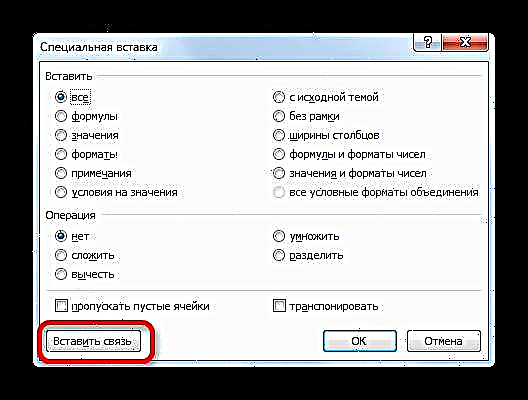

לעקציע: ספּעציעלע ינסערט אין עקססעל
אופֿן 5: לינק צווישן טישן אין קייפל ביכער
איר קענט אויך אָרגאַניזירן קאָמוניקאַציע צווישן טיש געביטן אין פאַרשידענע ביכער. א ספּעציעל ינסערשאַן געצייַג איז געניצט. די אַקשאַנז וועט זיין לעגאַמרע ענלעך צו די וואָס מיר האָבן באַטראַכט אין דעם פריערדיקן אופֿן, אַחוץ אַז איר וועט האָבן צו נאַוויגירן בשעת איר מאַכן פאָרמולאַס ניט צווישן געביטן פון דער זעלביקער בוך, אָבער צווישן טעקעס. געוויינטלעך, אַלע פֿאַרבונדענע ביכער זאָל זיין אָפֿן.
- סעלעקט די דאַטן קייט וואָס איר ווילן צו אַריבערפירן צו אן אנדער בוך. רעכט גיט עס און סעלעקטירן דעם שטעלע אין די מעניו וואָס אָפּענס. קאָפּיע.
- דערנאָך מיר מאַך צו דעם בוך אין וואָס די דאַטן דאַרפֿן צו זיין ינסערטאַד. סעלעקטירן דעם געוואלט קייט. רעכט גיט. אין די קאָנטעקסט מעניו אין דער גרופּע ינסערט אָפּציעס סעלעקטירן נומער פּאַפּ לינק.
- דערנאָך, די וואַלועס וועט זיין ינסערטאַד. ווען די דאַטן אין די מקור וואָרקבאָאָק ענדערונגען, דער טיש מענגע פון די וואָרקבאָאָק וועט אויטאָמאַטיש ציען עס אַרויף. דערצו, עס איז ניט נייטיק אַז ביידע ביכער זענען אָפֿן פֿאַר דעם. עס איז גענוג צו עפענען בלויז איין וואָרקבאָאָק, און עס וועט אויטאָמאַטיש ציען דאַטן פון אַ פארמאכט לינגקט דאָקומענט אויב ענדערונגען האָבן שוין געמאכט עס פריער.



אָבער עס זאָל זיין אנגעוויזן אַז אין דעם פאַל די ינסערט וועט זיין געמאכט ווי אַ ימיוטאַבאַל מענגע. ווען איר פּרוּווט צו טוישן קיין צעל מיט די ינסערטאַד דאַטן, אַ אָנזאָג פּאַפּס אַרויף וואָס ינפאָרמד איר אַז עס איז אוממעגלעך צו טאָן דאָס.

ענדערונגען אין אַזאַ אַ מענגע פֿאַרבונדן מיט אן אנדער בוך קענען בלויז זיין געמאכט דורך ברייקינג די לינק.
ריס צווישן טישן
מאל איר דאַרפֿן צו ברעכן די קשר צווישן טיש ריינדזשאַז. די סיבה פֿאַר דעם קען זיין אָדער די אויבן דיסקרייבד פאַל, ווען עס איז נייטיק צו טוישן די מענגע ינסערטאַד פון אן אנדער בוך, אָדער פשוט די ומכיישעק פון די באַניצער אַז די דאַטן אין איין טיש זענען אויטאָמאַטיש דערהייַנטיקט פֿון אנדערן.
אופֿן 1: ברייקינג די קשר צווישן ביכער
איר קענען ברעכן די קשר צווישן ביכער אין אַלע סעלז דורך דורכפירן כמעט איין אָפּעראַציע. אין דער זעלביקער צייט, די דאַטן אין די סעלז וועט בלייבן, אָבער זיי וועלן שוין זיין סטאַטיק וואַלועס וואָס זענען נישט ופּדאַטאַבלע, וואָס אין קיין וועג אָפענגען אויף אנדערע דאָקומענטן.
- אין דעם בוך, אין וואָס וואַלועס פון אנדערע טעקעס זענען פּולד, גיין צו די קוויטל "דאטע". דריקט אויף די בילדל "טוישן קאָמוניקאַציע"ליגן אויף די בענד אין די מכשירים קאַנעקשאַנז. עס זאָל זיין אנגעוויזן אַז אויב די קראַנט בוך טוט נישט אַנטהאַלטן לינקס צו אנדערע טעקעס, דער קנעפּל איז ינאַקטיוו.
- דער פֿענצטער פֿאַר טשאַנגינג לינקס איז לאָנטשט. מיר סעלעקטירן דעם טעקע מיט וואָס מיר ווילן צו ברעכן די קשר פֿון דער רשימה פון פֿאַרבונדענע ביכער (אויב עס זענען עטלעכע). דריקט אויף די קנעפּל ברעכן די לינק.
- אַן אינפֿאָרמאַציע פֿענצטער אָפּענס, אין וואָס עס איז אַ ווארענונג וועגן די פאלגן פון ווייַטער אַקשאַנז. אויב איר זענט זיכער וואָס איר וועט טאָן, דריקט דעם קנעפּל "ברעאַקינג טייז".
- דערנאָך, אַלע פֿאַרבינדונגען צו די ספּעסאַפייד טעקע אין דעם קראַנט דאָקומענט וועלן זיין ריפּלייסט מיט סטאַטיק וואַלועס.

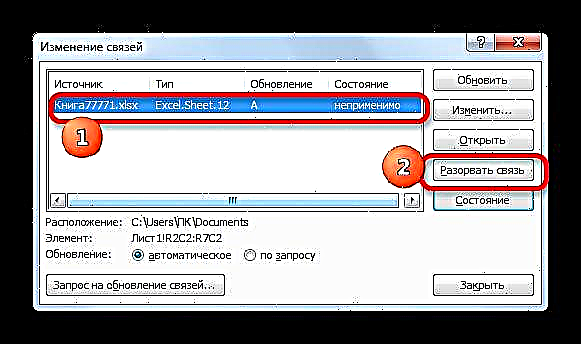


אופֿן 2: ינסערט וואַלועס
די אויבן אופֿן איז בלויז פּאַסיק אויב איר דאַרפֿן צו גאָר ברעכן אַלע די פֿאַרבינדונגען צווישן די צוויי ביכער. וואָס צו טאָן אויב איר דאַרפֿן צו שיידן שייַכות טישן אין דער זעלביקער טעקע? איר קענען טאָן דאָס דורך קאַפּיינג די דאַטן און פּאַפּ עס אויף די זעלבע פּלאַץ ווי די וואַלועס. דורך די וועג, איר קענען ברעכן די קשר צווישן די דאַטן ריינדזשאַז פון פאַרשידענע ביכער אויף די זעלבע וועג אָן די אַלגעמיינע קשר צווישן די טעקעס. זאל ס זען ווי דעם אופֿן אַרבעט אין פיר.
- סעלעקט די קייט אין וואָס מיר ווילן צו באַזייַטיקן דעם לינק צו אן אנדער טיש. מיר דריקט אויף עס מיט די רעכט מויז קנעפּל. סעלעקטירן אין די מעניו וואָס אָפּענס קאָפּיע. אַנשטאָט די אַקשאַנז, איר קענען דרוקן אַן אָלטערנאַטיוו קאָמבינאַציע פון הייס שליסלען Ctrl + C.
- ווייַטער, אָן רימוווינג די סעלעקציע פון דער זעלביקער פראַגמענט, ווידער רעכט גיט אויף עס. דריקט דעם ייקאַן אין דער רשימה פון אַקשאַנז "וואַלועס"וואָס איז ליגן אין די מכשירים גרופּע ינסערט אָפּציעס.
- דערנאָך, אַלע לינקס אין די אויסגעקליבן קייט וועט זיין ריפּלייסט מיט סטאַטיק וואַלועס.



ווי איר קענט, אין עקססעל עס זענען וועגן און מכשירים צו פאַרבינדן עטלעכע טישן צוזאַמען. אין דער זעלביקער צייט טאַבולאַר דאַטן קענען זיין געפֿונען אויף אנדערע שיץ און אפילו אין פאַרשידענע ביכער. אויב נייטיק, דעם קשר קענען זיין לייכט צעבראכן.












